 |
||
| WideStudio Application Builder User's Guide | ||
|---|---|---|
プロジェクトをビルドするにはプロジェクトをビルドするにはアプリケーションビルダで作成したプロジェクトを実行可能にするには、 コンパイルし、リンクする必要があります。 ビルドでは、自動的にコンパイルし、 作成されたアプリケーションウィンドウ、 オブジェクトのクラスライブラリ、ユーザの指定するライブラリなどを リンクして、ロードモジュールを作成します。 [ビルド]メニューの[ビルドオール]、[リビルド]を選択してください。 なお、[リビルド]は、一度、オブジェクトファイル等を削除し、 最初からコンパイルしなおします。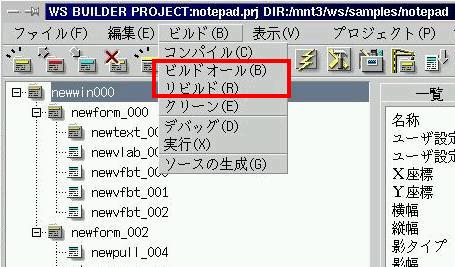 [プロジェクトのビルド]
またコンパイルを中止する場合は、中止ボタンをクリックして下さい。 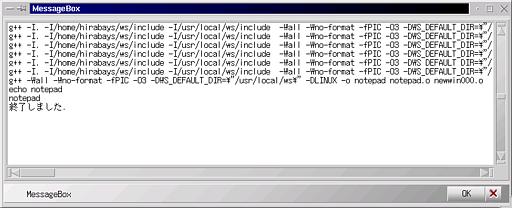 [コンパイル情報ウィンドウ] インクルードパスやリンクするライブラリを指定するにはコンパイルする場合のインクルードパス、コンパイルのモード、フラグの指定、 リンクするライブラリを指定することができます。 [プロジェクト]メニューの[プロジェクト設定]を選択して、 コンパイル、リンクをそれぞれ選択してください。 [コンパイル、リンクの設定]
Document Release 3.70 for WideStudio ver 3.70, May 2004
|
||
 |
| バグ情報、ご質問等ございましたら、メーリングリストでご確認の上、 御気軽にこちらの方までよろしくお願いいたします。 |
|
Copyright©WideStudio Development Team,1999-2005
|